Cum se adaugă șiruri de text în mai multe celule din Excel?
Dacă trebuie să adăugăm un anumit text sau șiruri de text în mai multe celule, va fi dificil și consumator de timp cu copierea acestui text și lipirea fiecărei celule una câte una. Următoarele metode ne pot ajuta să adăugăm text specific în mai multe celule în mod convenabil și rapid.
- Adăugați text specific la mai multe celule din Excel cu VBA
- Adăugați text specific la mai multe celule din Excel cu Kutools pentru Excel
 Adăugați text specific la mai multe celule din Excel cu VBA
Adăugați text specific la mai multe celule din Excel cu VBA
Utilizarea unui VBA ne poate ușura munca și poate adăuga text specific în mai multe celule fără a copia și lipi.
Pasul 1: Selectați celulele în care veți adăuga textul specific.
Pasul 2: Țineți apăsat butonul ALT + F11 și deschide fereastra Microsoft Visual Basic pentru aplicații.
Pasul 3: Faceți clic pe Insera >> Moduleși lipiți următoarea macro în fereastra modulului.
Sub Add2Formula ()
' Adaugă text
Pentru fiecare c în selecție
c. Activați
ActiveCell.FormulaR1C1 = "test -" & ActiveCell.Formula
Următorul c
End Sub
Pasul 4: Apăsați tasta F5 tasta pentru a rula această macro.
notițe: Această macrocomandă poate adăuga numai fișierul text - în partea din față a fiecărui text celular. Dacă doriți să adăugați alt text sau șiruri, înlocuiți text - cu textul specific pe care doriți să îl adăugați.
 Adăugați text specific la mai multe celule din Excel cu Kutools pentru Excel
Adăugați text specific la mai multe celule din Excel cu Kutools pentru Excel
Pentru utilizatorii obișnuiți de Microsoft Excel, este posibil să nu fim familiarizați cu VBA. Alternativ, Kutools pentru ExcelInstrumentul Adăugare text ne poate ajuta să adăugăm rapid și ușor textul specific sau șirurile în mai multe celule.
Kutools pentru Excel: cu mai mult de 300 de programe de completare Excel la îndemână, încercați fără limitări în 30 de zile. Ia-l acum
Pasul 1: Selectați celulele în care veți adăuga textul specific.
Pasul 2: Faceți clic pe Kutools > Instrumente de text > Adaugă text…. Vedeți captura de ecran:

Pasul 3: În Adăuga text caseta de dialog, introduceți textul și caracterele specifice în secțiunea Text.
Pasul 4: verificați o poziție în care veți adăuga textul specific în Poziţie secțiune. (Notă: dacă doriți să inserați textul într-o poziție specificată, vă rugăm să verificați Specifica și specificați poziția.) Vedeți captura de ecran:
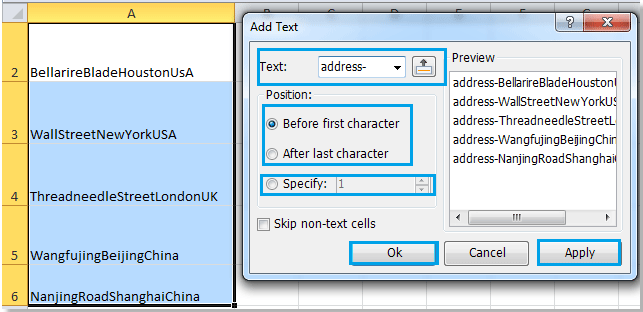
Pasul 5: Faceți clic pe OK or Aplică.
Adăuga text instrumentul Kutools pentru Excel ne susține să adăugăm orice text și caractere specifice înainte sau după textul celulei originale. Mai mult, putem adăuga un text specific între textele celulare originale. Indiferent de setările pe care le setați, puteți previzualiza modificările celulei din secțiunea Previzualizare.
Articolul legate:
Cele mai bune instrumente de productivitate de birou
Îmbunătățiți-vă abilitățile Excel cu Kutools pentru Excel și experimentați eficiența ca niciodată. Kutools pentru Excel oferă peste 300 de funcții avansate pentru a crește productivitatea și a economisi timp. Faceți clic aici pentru a obține funcția de care aveți cea mai mare nevoie...

Fila Office aduce interfața cu file în Office și vă face munca mult mai ușoară
- Activați editarea și citirea cu file în Word, Excel, PowerPoint, Publisher, Access, Visio și Project.
- Deschideți și creați mai multe documente în filele noi ale aceleiași ferestre, mai degrabă decât în ferestrele noi.
- Vă crește productivitatea cu 50% și reduce sute de clicuri de mouse pentru dvs. în fiecare zi!

